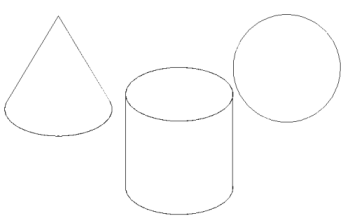Outils de rendu
Les outils de rendu sont disponibles dans :
- Barre d'outils Rendu.
- Dans le menu .
- Les onglets Vue et ruban Visualiser .
- Onglet Général du Quad Aucune sélection.
| Icône | Nom de l'outil | Commande | Description |
|---|---|---|---|

|
Rendu | RENDU | Rendu photoréaliste à l'aide de matériaux et de lumières |

|
Cacher | CACHER | Vue ligne cachée (*). Si l'option Shademode précédente était 2Dfilaire, la représentation filaire est restaurée si vous effectuez un zoom ou un panoramique. Si l'option Shademode précédente était différente de 2Dfilaire, la représentation linéaire masquée est conservée jusqu'à ce qu'un mode d'ombrage différent soit choisi. |

|
Ombrage | OMBRAGE | Ombre les entités entre les faces surfaciques. Les surfaces courbes sont segmentées. |

|
Filaire 2D | MODEOMBRE + 2 | Représentation filaire |

|
Filaire 3D | MODEOMBRE + 3 | Représentation filaire |

|
Caché | MODEOMBRE + C | Vue de la ligne cachée (*) |

|
Plat | MODEOMBRE + F | Ombrage les entités entre les faces du polygone. Les surfaces courbes sont segmentées |

|
Gouraud | MODEOMBRE + G | Ombre les entités entre les faces surfaciques. Les surfaces incurvées sont plus lisses et plus réalistes |

|
Plat + arêtes | SHADEMODE + L | Combine des ombrages plats et des lignes et courbes filaires |

|
Gouraud + arêtes | SHADEMODE + O | Combine l’ombrage gouraud et les lignes et courbes filaires |

|
Matériaux | MATERIAUX | Ouvre l'Explorateur de dessin - matériaux |

|
Mappage des matériaux | CARTEMATERIAU | Permet d’ajuster la façon dont une image de texture est mappée aux faces d’un solide 3D et à des entités remplies telles que des faces 3D, des polylignes larges et des maillages polygonaux. |

|
Liste des lumières | LISTECLAIRAGES | Ouvre l'Explorateur de dessin - lumières |

|
Propriétés du soleil | PROPRSOLEIL | Ouvre l'Explorateur de dessin - lumières |

|
Emplacement géographique | EMPLACEMENTGEOGR | Ouvre la boîte de dialogue Position géographique. |

|
Chemin d’animation | ANIMTRAJECT | Enregistre l'animation d'une caméra se déplaçant le long d'une trajectoire ou effectuant un panoramique dans un modèle 3D et la sauvegarde dans un fichier vidéo. |
|
|
Éditeur d'animation | ANIMATIONEDITOUOUVRIR | Ouvre le panneau Éditeur d'animation. |
(*) Définissez la variable système DISPSILH Acive pour afficher les lignes de silhouette au lieu d’un maillage polygonal pour les surfaces courbes.
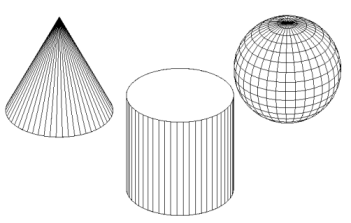
Ligne cachée d'un cône, d'un cylindre et d'une sphère avec DISPSILH Désactivé (haut) et Activé (bas).